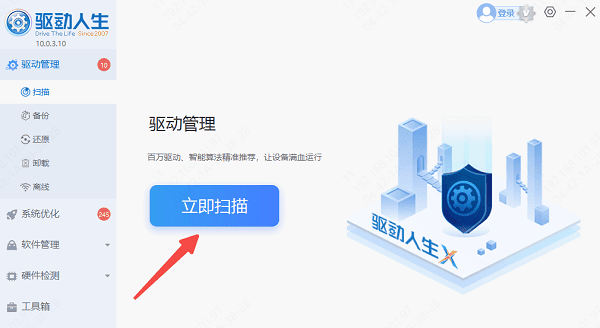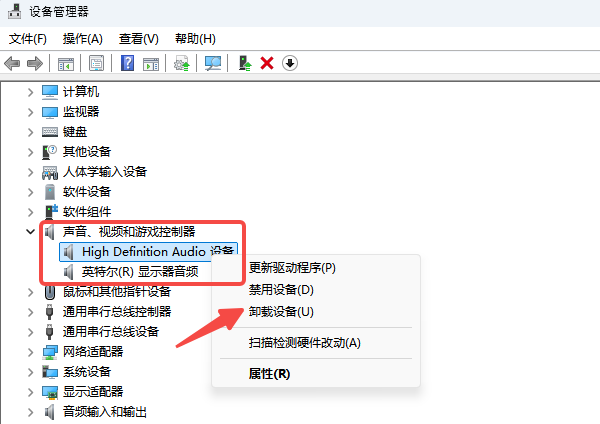电脑显示未插耳机或扬声器设备怎么回事
时间:2025-09-05 | 作者: | 阅读:0电脑显示未插耳机或扬声器设备怎么回事?或许有许多用户还不明白,下面让心愿游戏小编为您带来这方面的答案,一起来看看哦!
一、检查物理连接
首先,最基本的检查就是确保耳机或扬声器正确插入电脑的音频插孔。有些电脑有多个插孔,包括耳机、麦克风和扬声器插孔,如果你插错了插孔,也会出现无法识别的情况。特别是在台式电脑中,插孔可能比较多,耳机和扬声器的插头也有时容易混淆。
1. 检查耳机或扬声器插孔:确保耳机或扬声器插头插入了正确的耳机插孔,通常是绿色插孔,表示音频输出。
2. 确认插头是否插紧:有时耳机或扬声器插头插入不够紧,可能会导致电脑无法识别设备,尝试重新插拔耳机/扬声器,确保插头完全插入。
二、检查音频驱动程序
音频驱动程序是电脑与音频设备之间的桥梁,驱动程序的故障或者过时也会导致音频设备无法正常工作。如果驱动程序丢失、损坏或者不兼容,就会出现未插扬声器的提示。
1. 更新音频驱动程序:可以通过“驱动人生”软件来自动检查和更新音频驱动程序。打开软件,点击“立即扫描”,它会检测出你电脑的硬件驱动是否需要更新。随后找到音频相关的驱动(声卡驱动)点击“升级驱动”即可。
2. 重新安装驱动程序:如果更新驱动无效,可以选择卸载当前的音频驱动程序,然后重新安装。在“设备管理器”中右键点击音频设备,选择“卸载”,然后打开驱动人生重新安装驱动。
三、检查声音设置
有时候,即便耳机或扬声器设备已经正确连接并且驱动程序正常,电脑的音频设置问题也可能导致系统无法识别音频设备。检查电脑的声音设置,确认音频设备是否被正确启用。
1. 检查默认音频设备:右击任务栏右下角的音量图标,选择“播放设备”。在弹出的窗口中,查看是否选择了正确的音频设备。如果没有,右键点击你的耳机或扬声器设备,选择“设为默认设备”。
2. 启用禁用的设备:在播放设备列表中,如果你看不到耳机或扬声器,可能是设备被禁用。右键点击列表中的空白处,选择“显示禁用的设备”,然后启用你的耳机或扬声器。
上面是心愿游戏小编为您收集的电脑显示未插耳机或扬声器设备怎么回事?解决攻略,希望能帮到大家,更多相关的文章请关注心愿游戏
来源:https://www.160.com/article/7376.html
免责声明:文中图文均来自网络,如有侵权请联系删除,心愿游戏发布此文仅为传递信息,不代表心愿游戏认同其观点或证实其描述。
相关文章
更多-

- 电脑提示0xc0000719设备未迁移如何解决
- 时间:2025-12-25
-

- 蓝屏代码0x000000f4怎么修复
- 时间:2025-12-24
-

- 该设备已被禁用(代码22)怎么解决
- 时间:2025-12-24
-

- 0x40000015是什么错误
- 时间:2025-12-23
-

- HID
- 时间:2025-12-23
-

- 笔记本无法关机怎么办
- 时间:2025-12-22
-

- 笔记本无线网卡驱动怎么重新安装
- 时间:2025-12-22
-

- C盘爆红了可以删除哪些文件
- 时间:2025-12-18
精选合集
更多大家都在玩
大家都在看
更多-
- HKC 星际 G7 27 英寸 2K 235Hz FastIPS 显示器上市 售价 849 元
- 时间:2025-12-24
-

- 有随便的网名男生霸气(精选100个)
- 时间:2025-12-24
-
- 战长沙第31集剧情介绍
- 时间:2025-12-24
-

- 忘川风华录奢香阵容搭配攻略
- 时间:2025-12-24
-

- 魔兽王子锤的掉落在哪里有什么
- 时间:2025-12-24
-
- Rat Quest限时免费领取 高难度平台跳跃游戏喜加一
- 时间:2025-12-24
-
- 战长沙第30集剧情介绍
- 时间:2025-12-24
-

- 黄男生英文名网名怎么取(精选100个)
- 时间:2025-12-24